Как проверить, пуста ли ячейка в excel
Вы можете использовать следующие формулы, чтобы проверить, пусты ли ячейки в Excel:
Способ 1: проверьте, пуста ли ячейка
= IF ( ISBLANK ( A1 ) , "Empty" , "Not Empty" )
Если ячейка A1 пуста, эта формула возвращает «Пусто», а если нет, формула возвращает «Не пусто».
Способ 2: проверьте, пусты ли несколько ячеек
= IF (AND( ISBLANK ( A1 ), ISBLANK( B1 )) , “Empty” , “Not Empty” )
Если ячейки A1 и B1 пусты, эта формула возвращает «Пусто». В противном случае возвращается «Не пусто».
В следующих примерах показано, как использовать каждый метод в Excel.
Пример 1. Проверьте, пуста ли ячейка
Допустим, у нас есть следующий набор данных в Excel, который показывает количество очков, набранных разными баскетболистами:
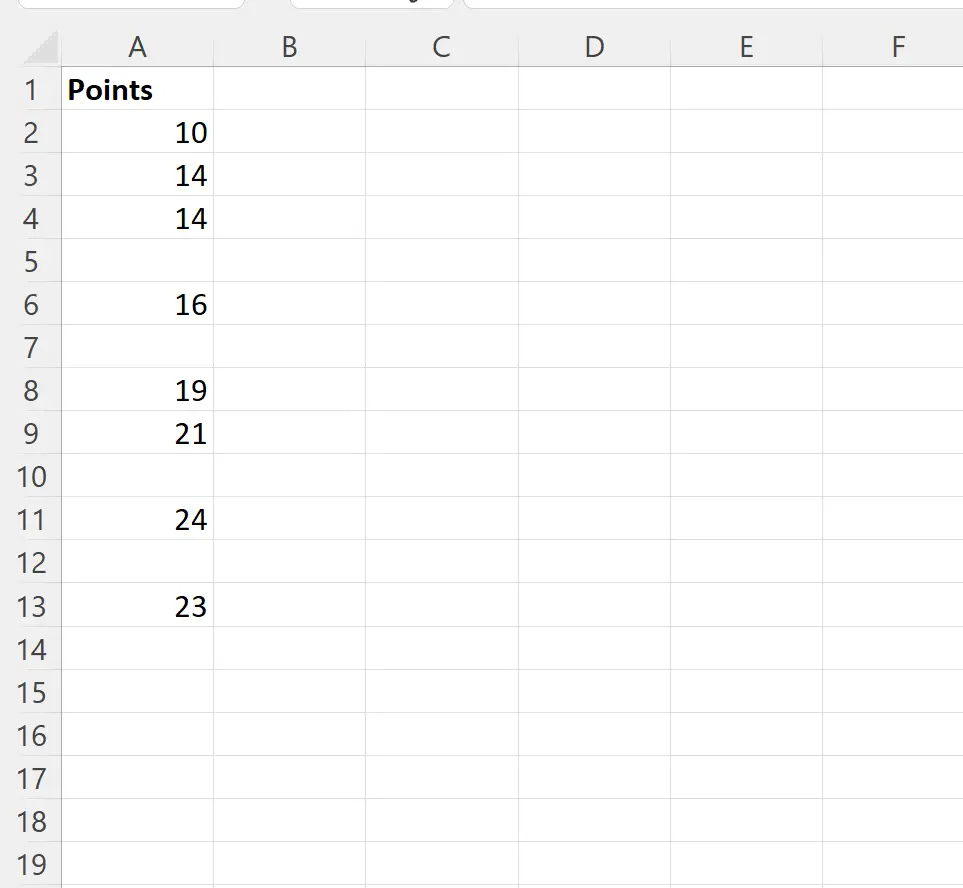
Мы будем использовать следующую формулу, чтобы проверить, пуста ли каждая ячейка в столбце A:
= IF ( ISBLANK ( A2 ) , "Empty" , "Not Empty" )
Мы введем эту формулу в ячейку B2 , затем скопируем и вставим ее в каждую оставшуюся ячейку столбца B:
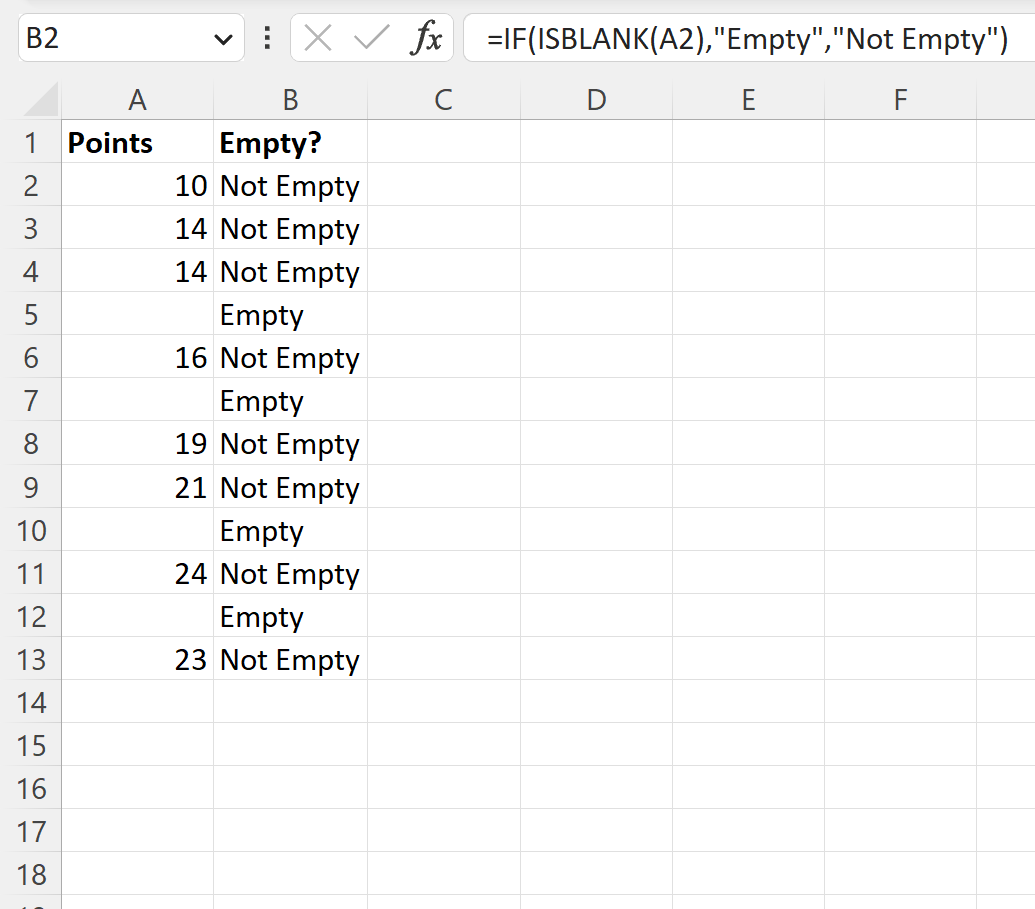
Значения в столбце B говорят нам, является ли каждое соответствующее значение в столбце A пустым или нет.
Пример 2. Проверьте, пусты ли несколько ячеек
Предположим, у нас есть следующий набор данных в Excel:
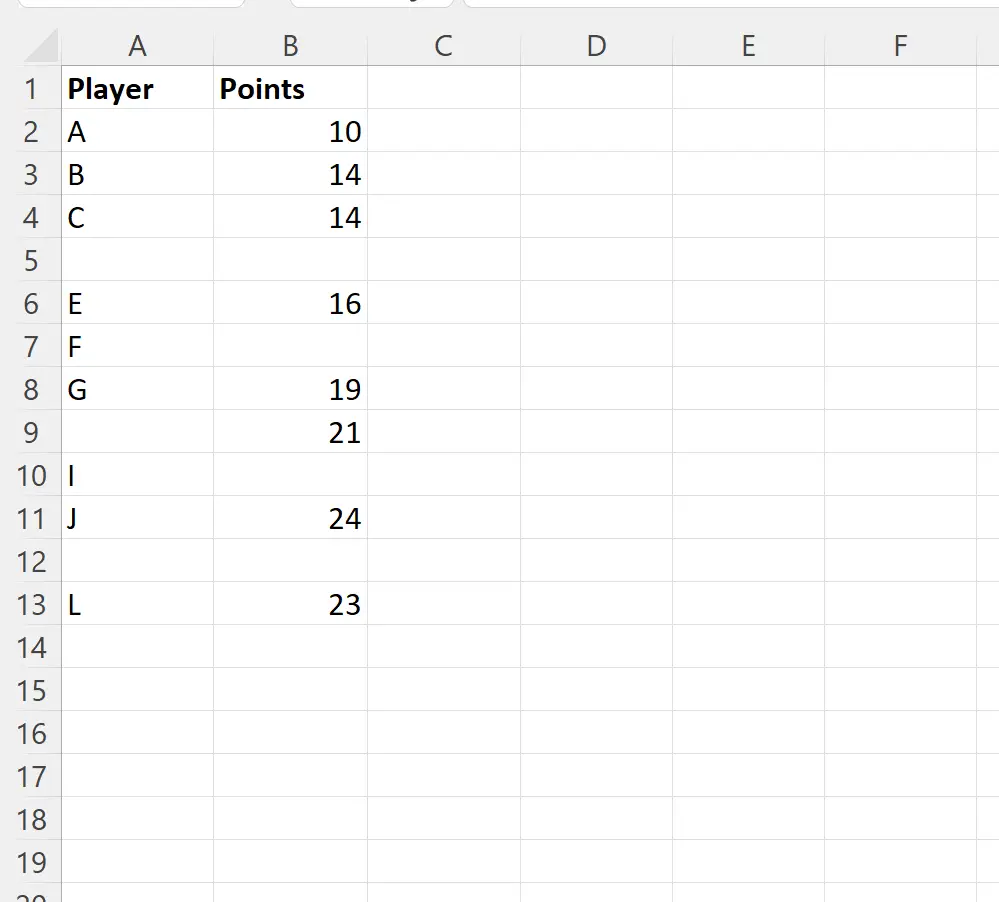
Мы будем использовать следующую формулу, чтобы проверить, пусты ли ячейки в столбцах A и B:
= IF (AND( ISBLANK ( A2 ), ISBLANK( B2 )) , “Empty” , “Not Empty” )
Мы введем эту формулу в ячейку C2 , затем скопируем и вставим ее в каждую оставшуюся ячейку столбца C:
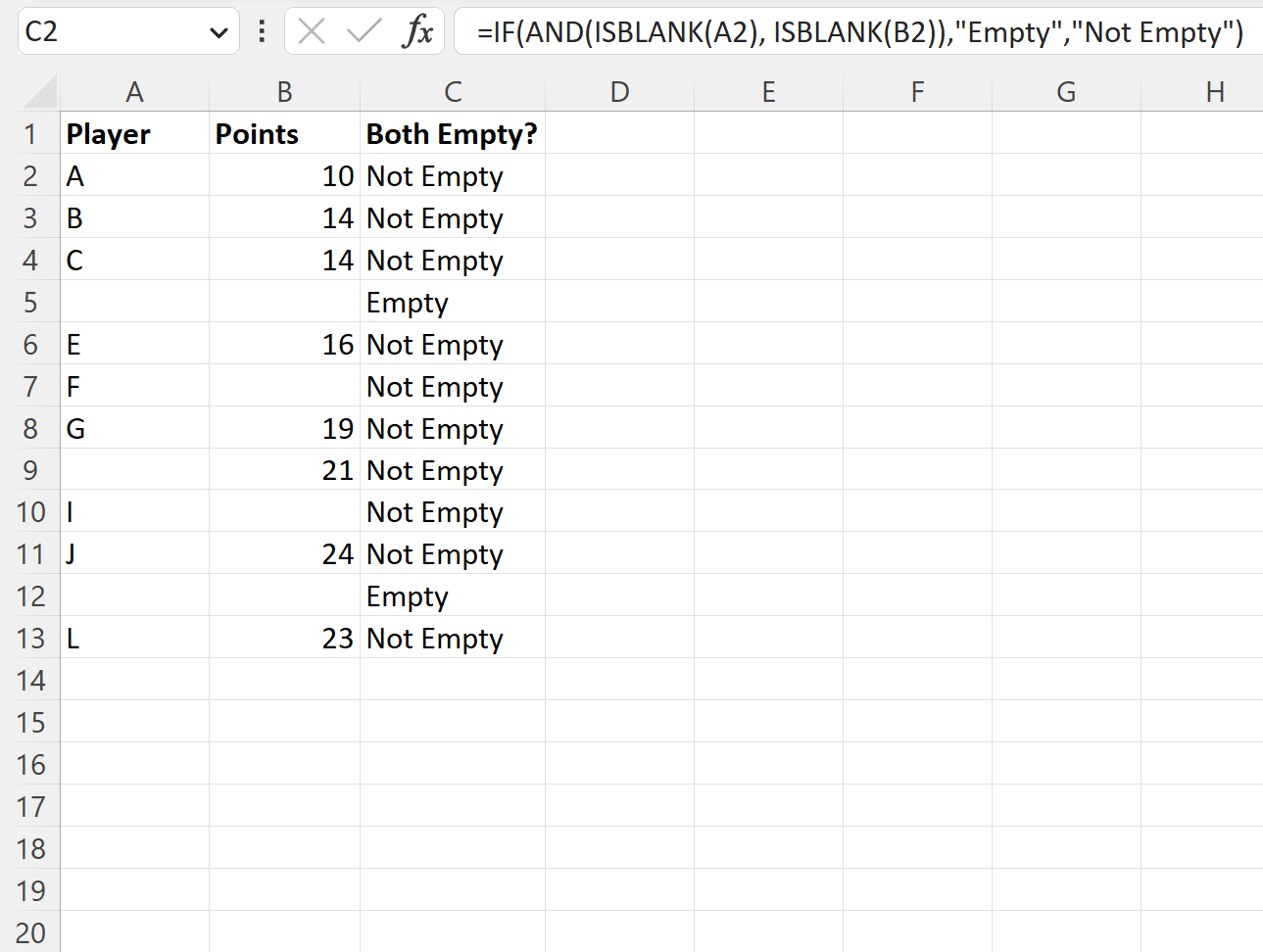
Значения в столбце C говорят нам, являются ли два соответствующих значения в столбце A и столбце B пустыми или нет.
Дополнительные ресурсы
В следующих руководствах объясняется, как выполнять другие распространенные задачи в Excel:
Excel: как проверить, содержит ли диапазон определенное значение
Excel: как проверить, содержит ли ячейка частичный текст
Excel: как проверить, существует ли значение столбца в другом столбце